Excel fra Microsoft Office eren kraftfuld regnearkseditor, der tillader ikke kun lagring af data i form af rækker og kolonner, men også udførelse af komplekse beregninger samt præsentation af totaler i grafisk format.
I denne artikel analyserer vi detaljeret, hvordan man administrererlinjer placeret på bogens generelle ark og inde i en specielt oprettet tabel, og på samme tid lærer vi, hvordan man placerer en Excel-kolonne i en række. Lad os tage 2007 Microsoft Office-udgivelsen som grundlag.
Typer af strengoperationer i Excel
Sættet af tilgængelige operationer, der gælder for strenge, er ret begrænset (bortset fra problemer med formatering og kopiering):
- fordeling
- indsæt;
- fjernelse;
- bevæger sig;
- Omrokering.
Lad os se, hvordan vi løser disse problemer i Excel 2007, og start med, hvordan man vælger en række i Excel.
Fremhævning af en linje
Meget ofte erstatter brugere af Excel-programmet begrebet "fremhæv en linje" for valget af et specifikt celleområde, de har brug for.
I Excel 2007 er en streng tilgængelig, der består af16384 celler, og for at vælge det som en helhed skal du bare venstreklikke på den nummererede overskrift placeret lodret ved den venstre kant af arket.
Hvis du kun skal fremhæve nogle fåceller på linjen, foretag et valg, mens du holder venstre museknap nede. Eller du kan stå på en hvilken som helst celle, trykke på og holde nede Skift + Ctrl-tasterne og uden at frigive dem skal du trykke på "højre" eller "venstre" pilen, afhængigt af hvilken retning markeringen går.
Opmærksomhed! Der er nuancer her.Hvis alle cellerne i den valgte række er tomme eller fyldt med data, markeres rækken straks helt til slutningen af arket, det vil sige til cellen med tallet 16 384. Hvis der var en "skabelonbrud" (alle celler var tomme, og der blev stødt på en udfyldt, eller omvendt), slutter markeringen på den celle, der "adskiller sig", og den vil også blive inkluderet i det valgte interval. Derfor skal du være forsigtig med tastekombinationen "Skift + Ctrl + venstre / højre pil".
Lad os gå videre til, hvordan du tilføjer en række i Excel.
Indsæt en ny linje
Det er vigtigt at vide! Rækker i Excel tilføjes altid oven på de valgte celle (r), kolonner - til venstre.
Trin et. Vælg en celle eller et celleområde eller hele rækken, over hvilken du planlægger at tilføje en ny række.
Trin to. Brug et valg af en af to operationer:
- Ved at trykke på højre museknap skal du kalde sammenhængenmenuen, hvor gå til punktet "Indsæt", og vælg derefter "Linje" ved hjælp af afbryderne. Klik på "OK", og en ny linje vises over dine valgte celle (r), helt tomme.
- På fanen Hjem i Hurtig adgangsbåndet navigerer du til gruppen Celler - Indsæt - Indsæt rækker til ark.
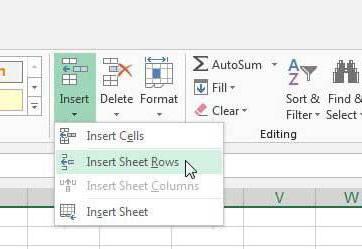
Udført!
Som du kan se, efter at have fulgt disse anbefalinger, får du en helt ny ren linje over dine data.
Så vi fandt ud af, hvordan vi tilføjede en række i Excel.
Sletning af en linje
Som at indsætte en ny række kræver sletning kun to trin.
Trin et. Vælg den linje, du vil slette, eller placer blot markøren i en hvilken som helst celle på linjen, som du ikke længere har brug for.
Meget vigtigt!Uanset om du valgte en celle eller et interval, slettes hele rækken i bogen - det vil sige i tilfælde af Excel 2007 er disse celler 1 til 16384. Hvis du bare vil rydde dine celler for data, er det nok at bruge knappen Slet på tastaturet efter valg.
Trin to. At vælge imellem:
- Ved at trykke på højre museknap skal du kalde sammenhængenmenu, hvor gå til punktet "Slet", og brug derefter afbryderne til at vælge "Linje". Tryk på "OK", og linjen "kollapser", som om den aldrig har eksisteret overhovedet.
- På fanen "Hjem" i hurtigadgangsbåndet skal du gå til gruppen "Celler" - "Slet" - "Slet rækker fra ark".
Flyt linje
Ved at flytte en række betyder de fleste igen at flytte et specifikt lille celleområde. Men i dette tilfælde adskiller disse muligheder sig ikke på nogen måde.
Vælg hele rækken eller dens individuelle celler.Flyt derefter markøren til markeringens kant, mens markøren skal ændre sig og tage form af multiretningspile. Mens du holder venstre museknap nede, "greb" dine celler, flyt til den nye ønskede placering og slip. Hvis det sted, hvor du bevæger dig, allerede er udfyldt med data, bliver du automatisk bedt om at udskifte indholdet af destinationscellerne.
Transporter en streng
Mange Excel-brugere forstår hurtigthvordan man tilføjer en linje i Excel, hvordan man flytter eller kopierer, men transponering for mange forbliver et mysterium såvel som selve eksistensen af en sådan funktion i programmet.
Rækketransponering er processen med at konvertere et vandret sæt celler til en lodret. Følgelig er transponering af en søjle den omvendte proces.
Der er to muligheder for, hvordan du kan udføre konverteringen:
- Vælg en række celler i en række, og gørkopiering (ved at trykke på højre museknap eller ved at trykke på Ctrl + C). Gå derefter til den celle, hvor du vil have din nye datakolonne til at begynde, ring til "Indsæt speciel" genvejsmenu, hvor afkrydsningsfeltet "Transponer". Færdig! Rækken er blevet en kolonne.

- Excel 2007 har en speciel funktion kaldet TRANSPOSE.Hvis du vil konvertere et interval på fem celler, skal du vælge nøjagtigt fem celler uden for dette interval, men allerede placeret i en kolonne. Klik på ligestegnet og skriv TRANSPOSE. Åbn parentesen, og fremhæv det interval, du vil konvertere. Luk beslaget og tryk på Ctrl + Shift + Enter i stedet for bare Enter. Færdig!
Det skal forstås, at den første mulighed (medIndsæt speciel) foretrækkes, fordi den ikke bruger formler. Hvis du bruger den anden mulighed og derefter sletter den originale linje, får du alle nuller i stedet for dine værdier.
Tabeller inde i bogen og deres funktioner
Ud over standardarket med rækker og kolonner er der også tabeller i Excel. Det er let at oprette dem - vælg bare det ønskede celleområde, og vælg derefter "Tabel" -elementet under fanen "Indsæt".
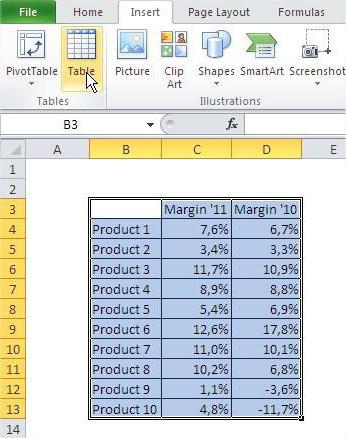
Det er klart, at udvælgelsen af celler er den samme.For at indsætte eller slette rækker i genvejsmenuen er elementerne "Indsæt - tabelrækker over" og "Slet - tabelrækker" tilgængelige. Alternativt kan du tilføje en ny række ved blot at placere markøren i nederste højre celle i tabellen og trykke på Tab-tasten.
Der er også små forskelle i bevægelse, mende vedrører kun overskrifter. Hvis du vælger en eller flere celler, der indeholder tabeloverskriften, og flytter dem, vil du se, at dine data simpelthen er kopieret, og de originale overskrifter er forblevet på plads. Hvis du prøver at flytte hele tabellen, er der ingen specielle funktioner, den bevæger sig uden problemer.

Vi håber, at vi har afsløret alle hemmelighederne for, hvordan du tilføjer en række i Excel, hvordan du sletter, flytter og transponerer rækker.












